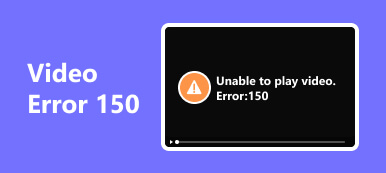Kan ikke spille av videofeilkode 5 kan være en frustrerende hindring når du er ivrig etter å nyte favorittvideoene dine. Denne generiske feilen kan stamme fra en rekke problemer, inkludert inkompatible formater, ødelagte filer, nettverksproblemer, programvarefeil og DRM-begrensninger. I denne artikkelen skal vi utforske årsakene bak denne feilen og gi løsninger, inkludert bruk av et kraftig verktøy utviklet for å løse videoproblemer offline i artikkelen. Les skriftene nedenfor for å lære mer.
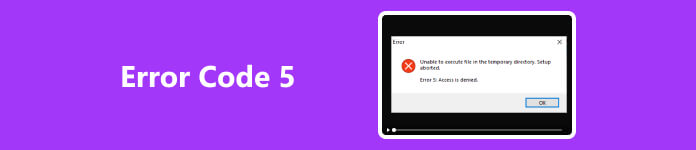
- Del 1. Årsaker til videofeilkode 5 kan ikke spilles
- Del 2. Løsninger for videofeilkode 5
- Del 3. Hvordan fikser jeg videofeilkode 5 frakoblet?
- Del 4. Vanlige spørsmål om videofeilkode 5
Del 1. Årsaker til videofeilkode 5 kan ikke spilles
Avhengig av situasjonen kan manglende evne til å spille av videofeilkode 5 signalisere en rekke problemer, men det peker vanligvis på et videoavspillingsproblem.
- • Inkompatibelt format: Videofilen kan være i et format som er inkompatibelt med spilleren eller gadgeten.
- • Fil korrupsjon: Videofilen kan kanskje ikke spilles av på grunn av skade eller korrupsjon.
- • Utilstrekkelige tillatelser: Du trenger kanskje de nødvendige tillatelsene for å få tilgang til en video som er lagret på en nettverksstasjon eller skylagringstjeneste.
- • Nettverksproblemer: Har du problemer med å strømme eller laste ned videoer, kan det skyldes dårlig internettforbindelse eller andre nettverksproblemer.
- • Programvare- eller appproblemer: Det kan være en feil med appen eller videospilleren du bruker, og den må oppdateres.
- • DRM-begrensninger: Digital Rights Management eller DRM har muligheten til å stoppe noen videoer fra å bli sett på ikke-godkjente spillere eller enheter.
Del 2. Løsninger for videofeilkode 5
For å løse problemet med feilkode 5 som ikke kan spille av video, kan du følge veiledningen nedenfor basert på de potensielle årsakene som er nevnt:
- • Inkompatibelt format: Sørg for at videofilen er i et format som støttes for spilleren eller enheten din. Du må kanskje konvertere filmen til et kompatibelt format ved hjelp av et videokonverteringsverktøy.
- • Korrupt fil: Prøv å spille av en annen kopi av videoen hvis tilgjengelig. Hvis filen er ødelagt, kan det hende du må skaffe deg en intakt versjon.
- • Utilstrekkelige tillatelser: Sjekk tillatelsene for videofilen eller plasseringen der den er lagret. Sørg for at du har de nødvendige tilgangsrettighetene for å se videoen.
- • Nettverksproblemer: Sjekk Internett-tilkoblingen for stabilitet. En dårlig tilkobling kan forårsake strømme- eller nedlastingsproblemer. Du bør bytte til et mer stabilt nettverk eller feilsøke din nåværende tilkobling.
- • Problemer med programvare eller apper: Oppdater videospilleren eller appen til den nyeste versjonen. Utdatert programvare kan ha feil som påvirker videoavspilling. Du kan også prøve å bruke en annen videospiller eller app for å se om problemet vedvarer.
- • DRM-begrensninger: Sørg for at du har de riktige rettighetene eller lisensene til å spille av videoen. Hvis videoen har DRM-begrensninger, må du kanskje bruke en autorisert enhet eller spiller.
Del 3. Hvordan fikse videofeilkode 5 frakoblet ved å bruke Apeaksoft Video Fixer?
Videofeil, for eksempel feilkode 5, kan være en frustrerende opplevelse når du prøver å nyte favorittvideoene dine. Heldigvis finnes det dedikerte verktøy som Apeaksoft Video Fixer som kan hjelpe deg med å løse videoproblemer offline. Apeaksoft Video Fixer er et kraftig videoreparasjonsverktøy designet for å fikse forskjellige videoproblemer, inkludert feilkode 5.
Den støtter et omfattende utvalg av videoformater, noe som gjør den egnet for ulike filtyper. Med et brukervennlig grensesnitt og batch-reparasjonsevne, passer det nybegynnere og erfarne brukere. Programvaren tilbyr en forhåndsvisningsfunksjon, som sikrer at du kan bekrefte reparasjonsresultatene før du lagrer videoene. Apeaksoft Video Fixer, kjent for sin høye suksessrate, er et pålitelig valg for effektivt å gjenopprette skadede videoer, og sikrer at du kan nyte multimedieinnhold uten avbrudd. Følg prosedyren nedenfor for å fikse feilkode 5 for videoen din.
Trinn 1 Last ned og installer Apeaksoft Video Fixer på enheten din. Start deretter verktøyet for å begynne å reparere videoen din.
Trinn 2 Trykk på + ikonet for å inkludere den ødelagte videoen – den med den oransje boksen.
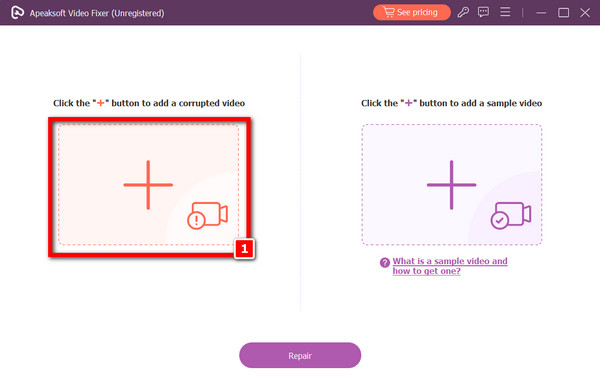
Trinn 3 Velg deretter eksempelvideoen ved å klikke på + knapp. Husk at eksempelvideoen vil fungere som appens referansevideo, så å velge den riktige er avgjørende for en vellykket reparasjon.
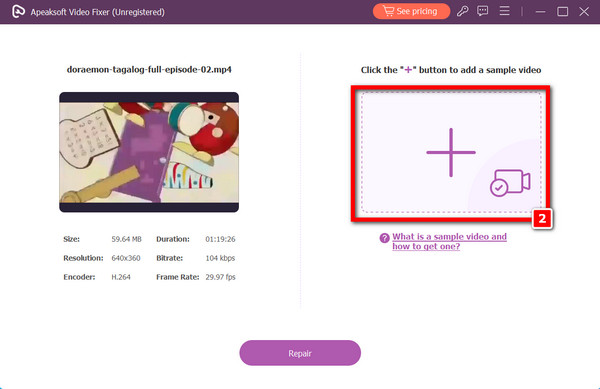
Trinn 4 Du kan starte rekonstruksjonsprosessen ved å klikke på reparasjon alternativet etter å ha valgt begge videoene.
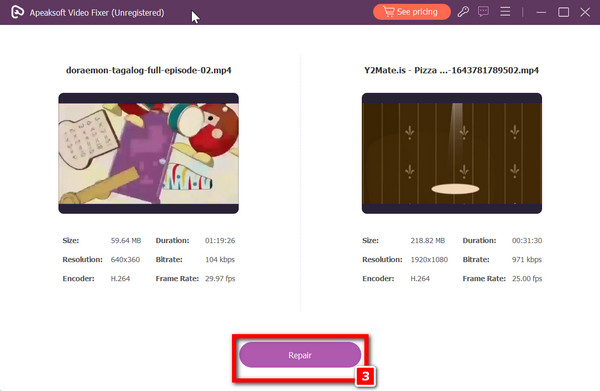
Trinn 5 Når reparasjonsprosessen er fullført, vent og klikk på Spar knapp.
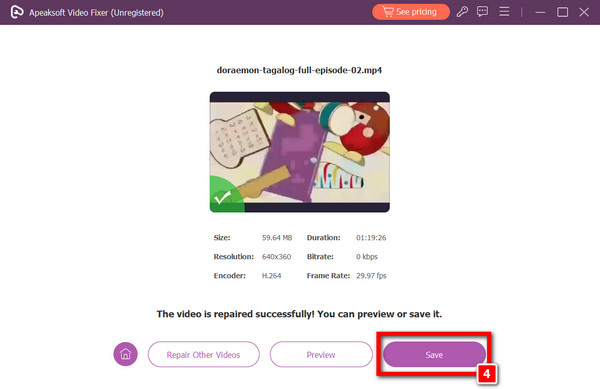 Videre lesning:
Videre lesning: Del 4. Vanlige spørsmål om videofeilkode 5
Hvordan stopper jeg feilkode 5?
For å stoppe Feilkode 5 når det oppstår problemer med videoavspilling, bør du vurdere å bruke videoreparasjonsprogramvare som Apeaksoft Video Fixer. Dette verktøyet kan fikse mange videoproblemer, inkludert feilkode 5, slik at du kan nyte videoene dine uten avbrudd.
Hvor ser du ofte Video Error Code 5?
Videofeilkode 5 kan oppstå på ulike plattformer, for eksempel videostreamingnettsteder, mediespillere eller videoredigeringsprogramvare. Det er en generisk feil som vanligvis indikerer problemer med videofilen, spilleren eller nettverkstilkoblingen.
Løser oppdatering av systemet Video Error Code 5?
Oppdatering av systemet ditt kan bidra til å løse Video Error Code 5, hovedsakelig hvis feilen er forårsaket av programvare eller kompatibilitetsproblemer. Systemoppdateringer kan inkludere feilrettinger og forbedringer som løser problemer med videoavspilling, men de løser kanskje bare noen problemer.
Hva er feilkode 5 på Chrome?
Feilkode 5 på Chrome indikerer vanligvis en nettverksfeil. Det er ikke nødvendigvis knyttet til SSL-problemer. Å endre en URL fra https: // til http: // kan løse noen nettverksrelaterte feil, men det er viktig å være forsiktig med sikkerhet når du bruker ukrypterte HTTP-tilkoblinger.
Hva er Error 5 Video Google Slides?
I Google Slides indikerer feil 5 ofte at videofilen som settes inn enten er korrupt eller utilgjengelig, noe som resulterer i avspillingsproblemer. I tillegg kunne mangel på internettforbindelse eller til og med ikke aktivere mobildatanettverksfeil. Å sikre et stabilt nettverk og bruke riktig formaterte videofiler kan bidra til å løse dette problemet.
Konklusjon
For å oppsummere artikkelen, Feilkode 5, som ofte forstyrrer videogleden vår, kan være en utfordrende hindring å overvinne. Bevæpnet med kunnskapen om potensielle årsaker og praktiske løsninger, inkludert Apeaksoft Video Fixer, kan du imidlertid gjenopprette videoavspillingsopplevelsen til sitt beste uavbrutt. Enten det er inkompatible formater, ødelagte filer eller nettverksproblemer, har denne artikkelen gitt innsikt i å løse disse hindringene. Omfavn kraften til Apeaksoft Video Fixer og ta farvel med den plagsomme feilkoden 5, og sørg for at multimedieinnholdet ditt forblir en kilde til sømløs underholdning.